VMware ESXi : ajouter un utilisateur vCenter

A l’installation du système de virtualisation VMware ESXi, l’utilisateur – administrateur root est créé pour gérer le serveur. Pour mieux gérer l’hyperviseur ou déléguer des tâches, il est recommandé de créer des utilisateurs spécifiques pour chaque utilisation.
Ce tutoriel s’applique aux versions sous licence VMware vSphere ESXi et à la version gratuite VMware vSphere Hypervizor, en versions 4.0, 4.1, 5.0, 5.1 et 5.5.
Ajouter un utilisateur vCenter au VMware ESXi vSphere Client
1. Ouvrir la console vSphere Client et se placer au niveau de l’hôte.
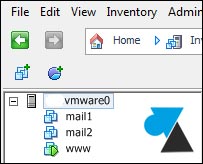
2. Cliquer sur l’onglet Local Users & Groups.

3. Faire un clic droit, Add.
4. Renseigner les champs suivants :
- Login : identifiant de connexion
- Password : mot de passe
- Shell Access : autoriser l’utilisateur à se connecter en SSH sur le serveur ESXi
- Group membership : droits root, users ou autre groupe d’utilisateurs
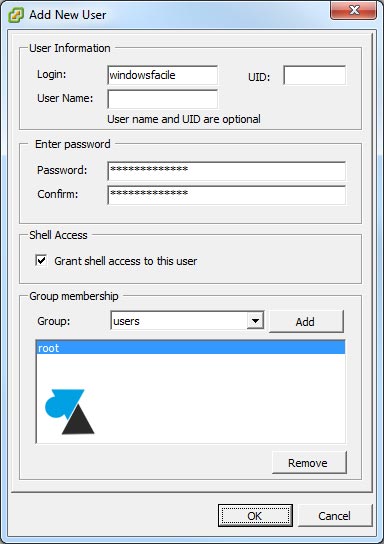
5. Cliquer sur l’onglet Permissions (ou Autorisations avec une interface française).

6. Faire un clic droit, Add Permission.
7. Dans la partie gauche « Users and Groups » , cliquer sur le bouton Add pour charger l’utilisateur créé.
Dans la partie droite « Assigned Role » , donner les droits nécessaires à cet utilisateur en choisissant un profil (No access, Read only, Administrator) ou en cochant / décochant les autorisations.
Pour assigner des droits au niveau des VM ou des Ressource Pools, sélectionner la machine virtuelle ou le pool de ressource dans vSphere Client et aller sur l’onglet Permission des VM en question pour réaliser la même opération.

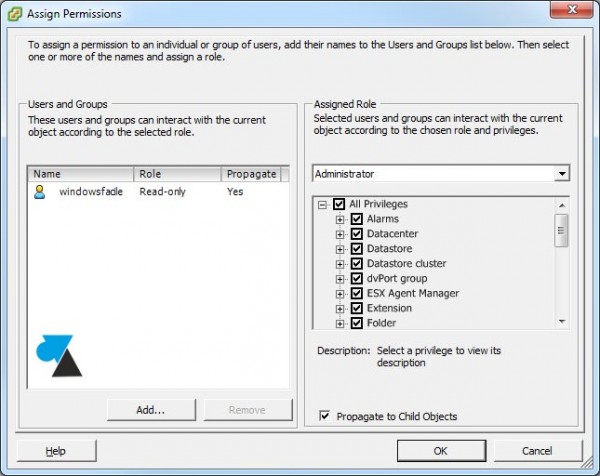

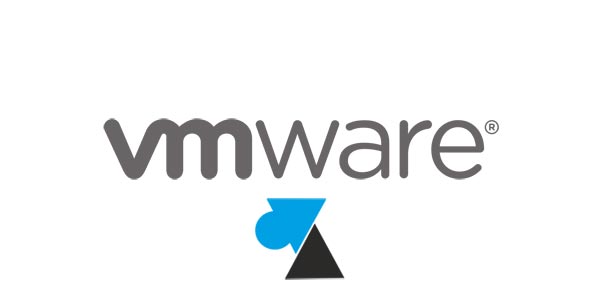



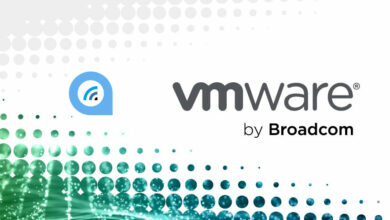

PUIS-JE DEMANDE